 W poprzednim wpisie (OpenBSD 5.2 – instalacja w VirtualBox krok po kroku) opisaliśmy jak zainstalować podstawowa wersje OBSD 5.2 wraz z serwerem X w VirtualBox. Teraz czas rozszerzyć instalację o środowisko graficzne GNOME. W repozytoriach znajdziemy wersje GNOME 3.4, a cala instalacja jak to w przypadku OpenBSD jest bardzo prosta ;]
W poprzednim wpisie (OpenBSD 5.2 – instalacja w VirtualBox krok po kroku) opisaliśmy jak zainstalować podstawowa wersje OBSD 5.2 wraz z serwerem X w VirtualBox. Teraz czas rozszerzyć instalację o środowisko graficzne GNOME. W repozytoriach znajdziemy wersje GNOME 3.4, a cala instalacja jak to w przypadku OpenBSD jest bardzo prosta ;]
Po wczytaniu systemu logujemy się jako użytkownik root. Pamiętajmy o tym, ze musimy mieć ustawioną zmienną PKG_PATH:
# echo $PKG_PATH http://artfiles.org/openbsd/5.2/packages/amd64
Instalacja środowiska sprowadza się do wydania polecenia pkg_add gnome. System automatycznie pobierze wszystkie zależności. W kilku tez miejscach będziemy mogli zdecydować którą wersję pakietu chcemy. Jeśli ktoś nie jest pewien może zostać przy opcji domyślnej (numer 0):
# pkg_add -i gnome
gnome-3.4.2p7:libxml-2.7.8p6: ok
gnome-3.4.2p7:shared-mime-info-1.0p0: ok
gnome-3.4.2p7:atk-2.4.0: ok
gnome-3.4.2p7:dbus-1.6.2p0v0: ok
gnome-3.4.2p7:dconf-0.12.1: ok
gnome-3.4.2p7:jasper-1.900.1p1: ok
gnome-3.4.2p7:jpeg-8c: ok
gnome-3.4.2p7:tiff-4.0.2: ok
...
Ambiguous: choose dependency for openldap-client-2.4.31:
a 0: cyrus-sasl-2.1.25p3
1: cyrus-sasl-2.1.25p3-db4
2: cyrus-sasl-2.1.25p3-ldap
3: cyrus-sasl-2.1.25p3-mysql
4: cyrus-sasl-2.1.25p3-pgsql
5: cyrus-sasl-2.1.25p3-sqlite3
Your choice: 0
gnome-3.4.2p7:cyrus-sasl-2.1.25p3: ok
gnome-3.4.2p7:openldap-client-2.4.31: ok
Ambiguous: choose dependency for gpgme-1.3.1:
a 0: gnupg-1.4.11p2
1: gnupg-1.4.11p2-card-ldap
Your choice: 0
gnome-3.4.2p7:gnupg-1.4.11p2: ok
gnome-3.4.2p7:libassuan-2.0.3: ok
...
gnome-3.4.2p7: ok
You may wish to update your font path for /usr/local/share/ghostscript/fonts /usr/local/lib/X11/fonts/cantarell
The following new rcscripts were installed: /etc/rc.d/avahi_daemon /etc/rc.d/avahi_dnsconfd /etc/rc.d/cupsd /etc/rc.d/dbus_daemon /etc/rc.d/saslauthd
See rc.d(8) for details.
Look in /usr/local/share/doc/pkg-readmes for extra documentation
Po pewnym czasie wszystko jest gotowe. Instalator dodał kilka nowych skryptów do /etc/rc.d (avahi, dbus, cups)
Konfiguracja
Czas na pierwsze uruchomienie. Środowisko możemy uruchomić korzystając z polecenia startx albo xdm. Dla opcji pierwszej do pliku ~/.xinitrc dodajemy:
exec /usr/local/bin/ck-launch-session /usr/local/bin/gnome-session
Podczas instalacji systemu utworzyliśmy użytkownika tester, tak więc z jego konta wpisujemy:
$ id uid=1000(tester) gid=1000(tester) groups=1000(tester), 0(wheel) $ echo "exec /usr/local/bin/ck-launch-session /usr/local/bin/gnome-session" >> ~/.xinitrc
Dla opcji numer dwa (xdm) dopisujemy dokładnie taką samą linię do pliku ~/.xession.
# cat /home/tester/.xsession exec /usr/local/bin/ck-launch-session /usr/local/bin/gnome-session
Dodajemy nowo zainstalowane daemony do pliku /etc/rc.conf.local przez co będą uruchamiane automatycznie wraz ze startem systemu:
cat /etc/rc.conf.local xdm_flags="" pkg_scripts="dbus_daemon avahi_daemon avahi_dnsconfd xdm"
Na koniec uruchamiamy ponownie system (reboot).
Logujemy się do systemu jako użytkownik tester.
Sam pakiet gnome zawiera tylko podstawowe aplikacje, brakuje takich programów jak totem, rhythmbox, evolution, ekiga, empathy, vinagre lub vino. Można je doinstalować ręcznie lub dodać pakiet gnome-extra, który automatycznie ściągnie te i inne aplikacje:
# pkg_add -i gnome-extra
Doinstalujemy jeszcze przeglądarkę www. W repozytoriach dostępny jest firefox i chromium:
# pkg_add -i firefox firefox-13.0.1: ok Look in /usr/local/share/doc/pkg-readmes for extra documentation. # pkg_add - i chromium chromium-20.0.1132.57: ok
I na koniec obsługa flash. Adobe nie udostępnia swojej wtyczki pod system OpenBSD, ale istnieje kilka darmowych alternatyw, takich jak gnash:
# pkg_add -i gnash gnash-0.8.10p0v0:agg-2.5p3: ok gnash-0.8.10p0v0:boost-1.42.0p14: ok gnash-0.8.10p0v0: ok
Po instalacji wtyczka automatycznie działa z chromium i firefox, nie potrzebna jest żadna konfiguracja. Poniżej mały test wtyczki gnash w serwisie YouTube pod Firefoxem i Chromium:

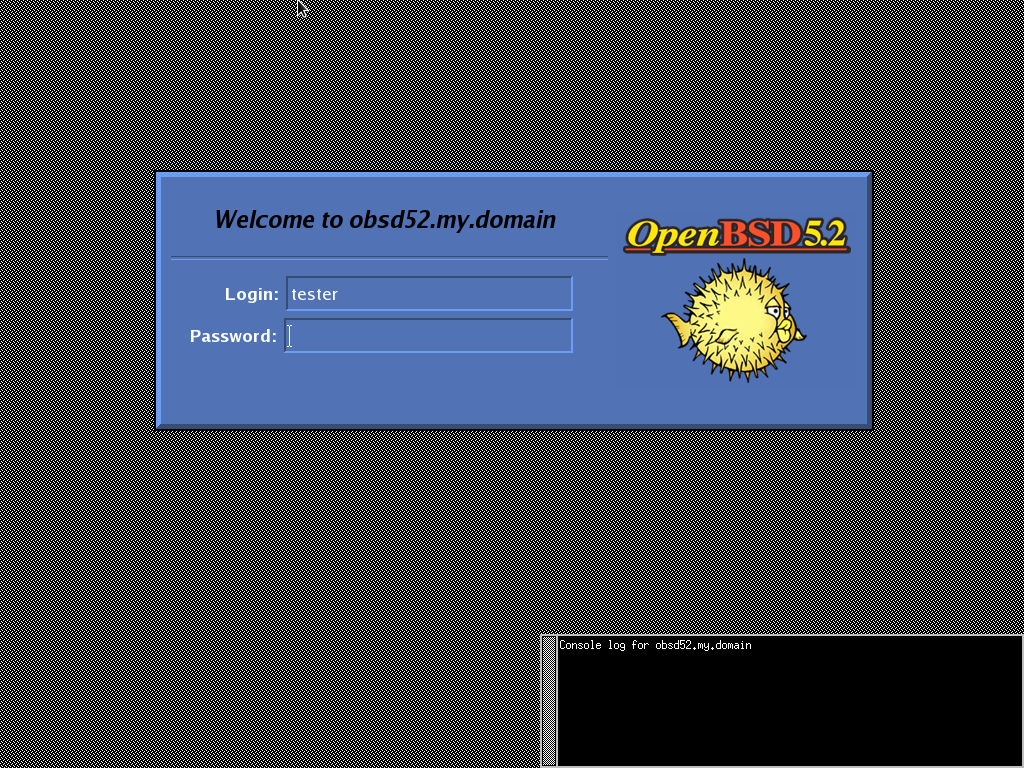
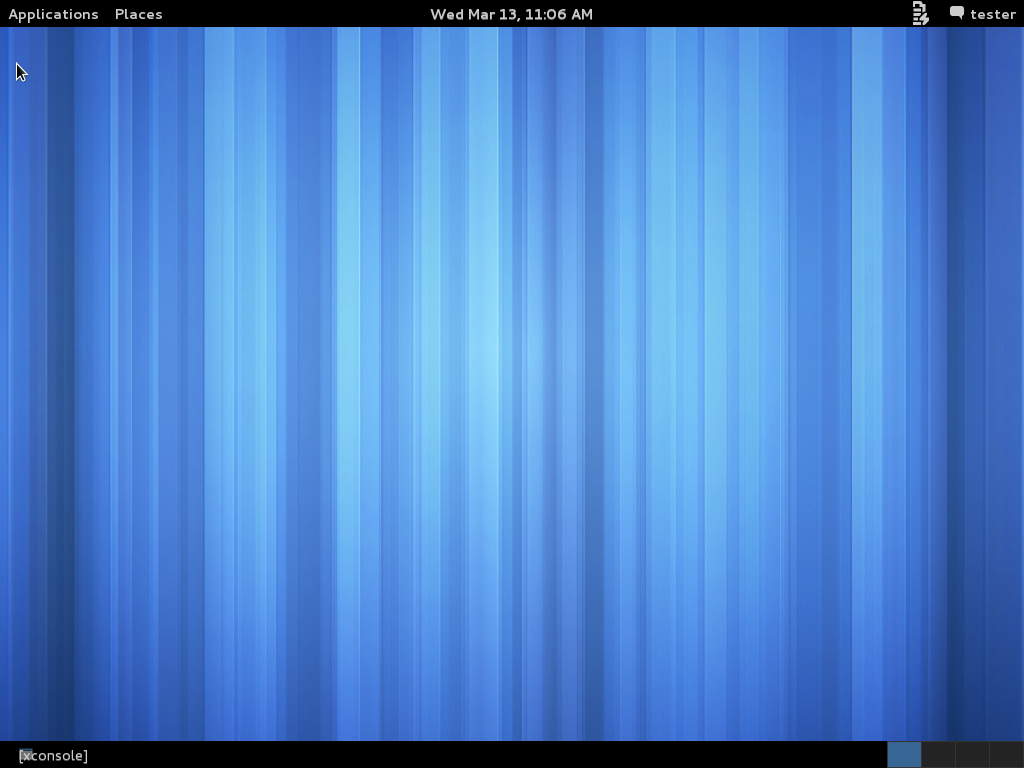
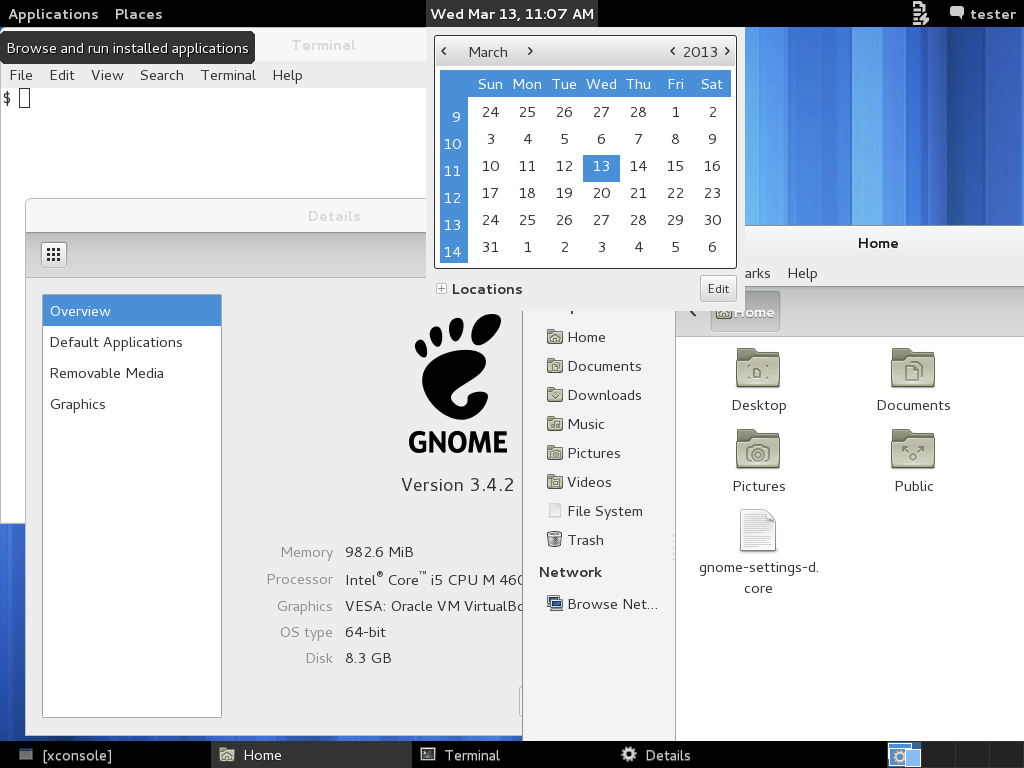

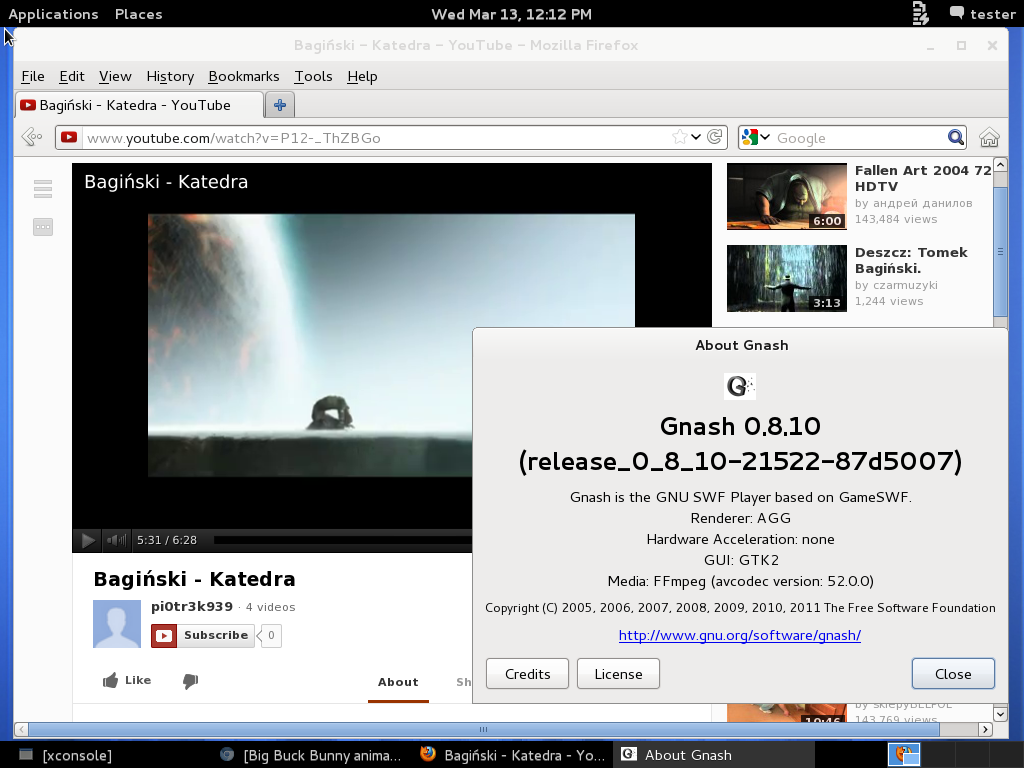
0 Komentarze.